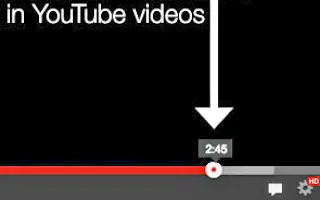Tento článek je průvodcem nastavením se snímky obrazovky pro ty, kteří hledají způsob, jak sdílet video YouTube pro přehrávání v konkrétním čase.
YouTube je jednou z celosvětově nejoblíbenějších platforem pro streamování videa a každý den ji navštěvují miliony uživatelů, aby objevili videoobsah. Občas můžete obdržet odkazy na videa YouTube na sociálních sítích nebo v aplikacích pro rychlé zasílání zpráv. Klikněte na tento odkaz a video se začne přehrávat v určitém okamžiku.
YouTube umožňuje uživatelům sdílet videa v konkrétních časech. Pokud například chcete, aby vaši přátelé sledovali vaše video po 1 minutě, můžete snadno vytvořit odkaz ke sdílení, který se začne přehrávat hned po 1 minutě.
Níže sdílím, jak sdílet video YouTube pro přehrávání z konkrétního času. Pokračujte v posouvání a zkontrolujte to.
Nejlepší způsob, jak sdílet videa YouTube v konkrétních časech
Níže uvádíme některé z nejlepších způsobů, jak sdílet videa YouTube v konkrétních časech.
1. Sdílejte video YouTube v konkrétní čas v nabídce po kliknutí pravým tlačítkem
V této metodě používáte možnost kliknutí pravým tlačítkem na přehrávači videa YouTube ke sdílení videa v konkrétním čase.
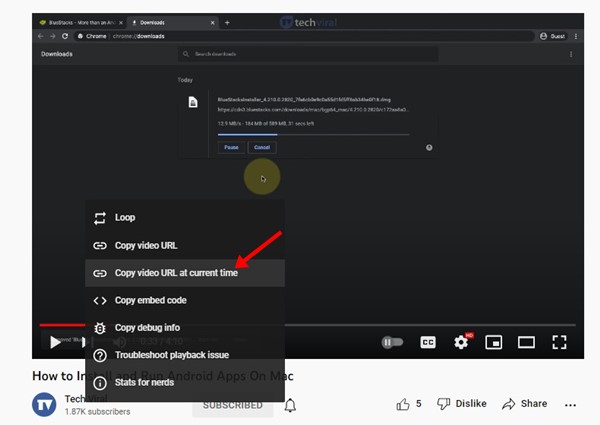
- Nejprve otevřete video na YouTube a pozastavte jej na místě, kde chcete, aby je ostatní začali sledovat .
- Nyní klikněte pravým tlačítkem na rámeček videa YouTube a vyberte „Kopírovat adresu URL videa v aktuálním čase“ .
- Tím se zkopíruje adresa URL videa do vaší schránky.
Nyní můžete vložit adresu URL, kam chcete. Každý, kdo klikne na odkaz, začne video sledovat v čase, který určíte.
2. Použijte nabídku sdílení YouTube
Pomocí nabídky sdílení můžete také vygenerovat adresu URL pro video YouTube, které začíná v určitý čas.
- Otevřete YouTube.com a přehrajte video, které chcete sdílet.
- Nyní přetáhněte posuvník videa přesně k bodu, který chcete sdílet.
- Poté video pozastavte a klikněte na nabídku Sdílet .
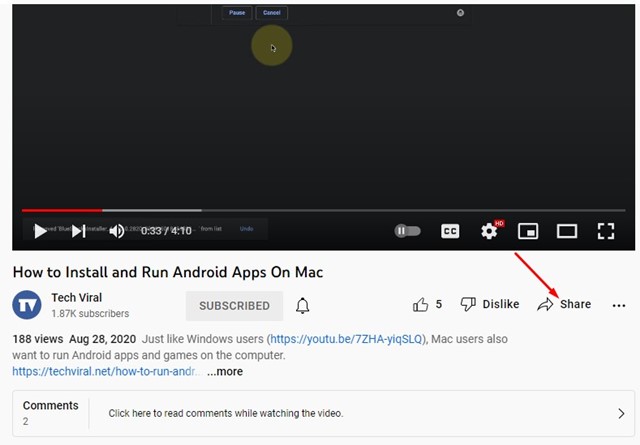
- V nabídce Sdílet zaškrtněte políčko vedle položky „ Čas zahájení “.
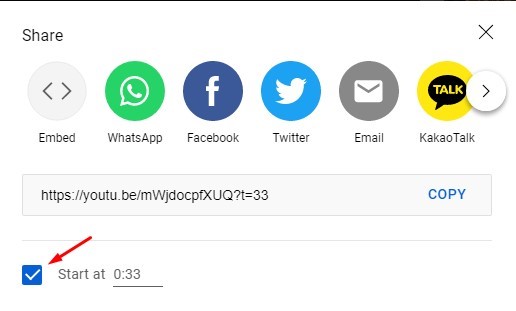
- Po dokončení klikněte na tlačítko Kopírovat a zkopírujte adresu URL videa do schránky.
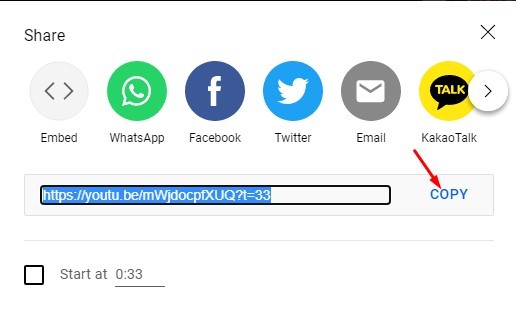
Nyní můžete vkládat videa z YouTube do chatu nebo kdekoli na webu. Každý, kdo klikne na odkaz, začne video sledovat v čase, který určíte. Tato funkce funguje na verzi YouTube pro počítače i mobilní zařízení.
Výše jsme se podívali na to, jak sdílet video YouTube pro přehrávání z konkrétního času. Doufáme, že vám tyto informace pomohly najít to, co potřebujete.